9 najlepších spôsobov, ako opraviť nenačítanie Facebooku v Safari na iPhone, iPad a Mac
Rôzne / / April 03, 2023
Natívna aplikácia Facebooku je k dispozícii pre iPhone, iPad a Android, ale môže byť náročná na zdroje. Niektorí používatelia uprednostňujú webovú verziu Facebooku na prehliadanie domáceho informačného kanála. Používatelia zariadení iPhone a Mac zvyčajne používajú prehliadač Safari na kontrolu najnovších príspevkov a kotúčov na Facebooku. Ale čo ak sa Facebook nepodarí načítať v Safari na iPhone, iPad alebo Mac?

No, to neznamená, že si budete musieť nainštalovať oficiálnu aplikáciu. Vždy však môžete prepnúť na jednu z nich Safari alternatívy skontrolovať Facebook. Iné prehliadače však nemusia ponúkať rovnakú efektivitu, bezpečnosť a úzku integráciu s inými službami Apple.
1. Znovu načítať webovú stránku
Najprv by ste mali znova načítať webovú stránku Facebooku v Safari. Vyhľadajte ikonu obnovenia v paneli s adresou Safari a vyberte ju. Ak sa Facebook nenačítava, začnite s trikmi uvedenými nižšie.
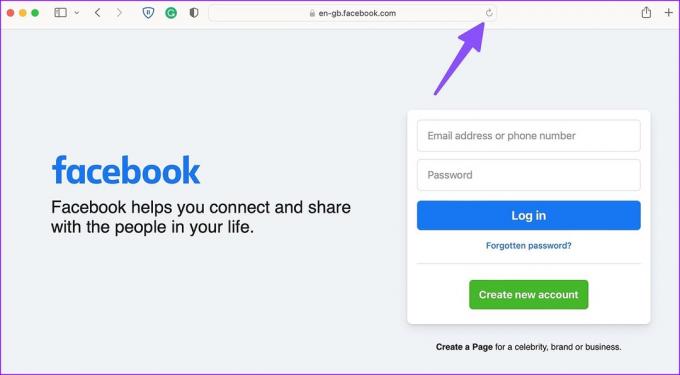
2. Skontrolujte sieťové pripojenie
Facebook sa nenačíta pri útržkovom internetovom pripojení na zariadeniach iPhone a Mac. Sieťové pripojenie môžete resetovať pomocou triku režimu v lietadle.
iPhone
Krok 1: Potiahnutím nadol z pravého horného rohu získate prístup k ovládaciemu centru.
Krok 2: Povoliť a zakázať režim Lietadlo.

Mac
Krok 1: Kliknite na ovládacie centrum v pravom hornom rohu panela s ponukami.
Krok 2: Kliknutím na ikonu Wi-Fi sa pripojte k vysokorýchlostnej bezdrôtovej sieti.

Môžete skúsiť znova načítať Facebook v Safari.
3. Použite súkromný režim
Safari deaktivuje rozšírenia v súkromnom režime. Ak niektoré z nainštalovaných rozšírení spôsobuje problémy, skúste problém potvrdiť načítaním Facebooku v súkromnom režime.
iPhone a iPad
Krok 1: Otvorte Safari a klepnite na ponuku prepínača kariet v pravom dolnom rohu na iPhone a v pravom hornom rohu na iPade.
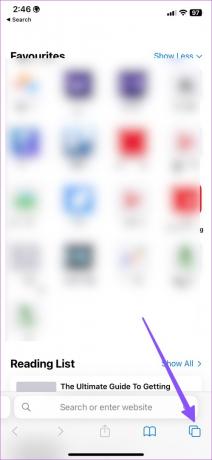
Krok 2: Vyberte karty v dolnej časti a klepnite na Súkromné.
Krok 3: Navštívte Facebook bez problémov.
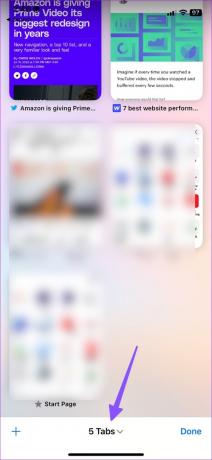

Mac
Krok 1: Spustite Safari na Macu. Kliknite na ponuku Súbor v ľavom hornom rohu na paneli s ponukami.
Krok 2: V kontextovej ponuke vyberte možnosť „Nové súkromné okno“.

Ak sa Facebook v súkromnom okne načítava dobre, možno budete musieť vypnúť rozšírenia Safari.
4. Zakázať rozšírenia Safari
Zastarané alebo poškodené rozšírenia môžu viesť k tomu, že sa Facebook nenačíta v Safari. Počas používania Facebooku ich môžete aktualizovať alebo dočasne zakázať.
iPhone a iPad
Krok 1: Otvorte na svojom iPhone aplikáciu Nastavenia a prejdite na Safari.

Krok 2: Vyberte položku Rozšírenia.
Krok 3: Otvorte rozšírenie a zakážte ho.
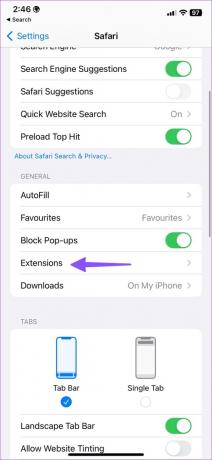
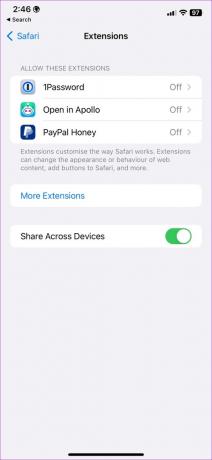
Mac
Krok 1: Spustite Safari a kliknite na Safari v ľavom hornom rohu na paneli s ponukami.
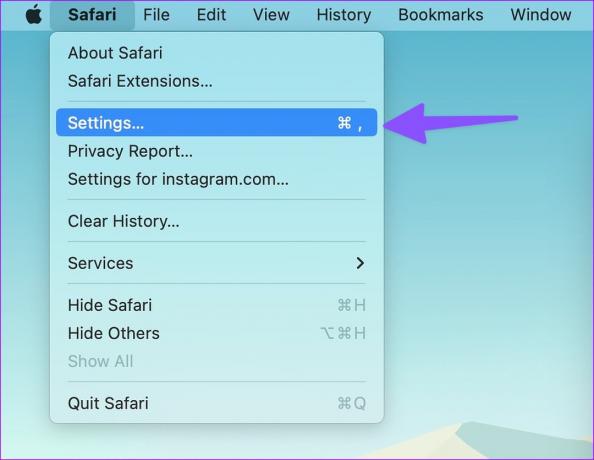
Krok 2: V kontextovej ponuke vyberte položku Nastavenia a kliknite na kartu Rozšírenia.
Krok 3: Vyberte rozšírenie z ľavého bočného panela. Zrušte začiarknutie políčka, aby ste ho zakázali, alebo kliknite na Odinštalovať na pravej table a odstráňte irelevantné rozšírenia.
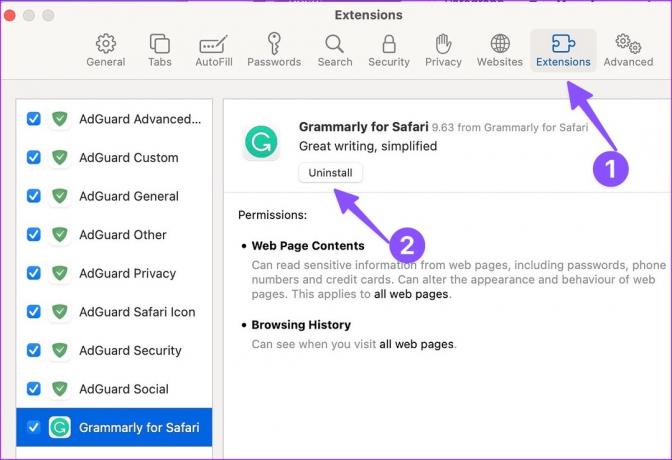
5. Vymazať údaje Safari
Keď sú údaje uložené vo vyrovnávacej pamäti prehliadača Safari zastarané, niektoré stránky sa nemusia rýchlo načítať. Môžete vymazať poškodené údaje Safari a skúsiť znova načítať Facebook.
iPhone a iPad
Krok 1: Otvorte na svojom iPhone alebo iPade aplikáciu Nastavenia.
Krok 2: Posuňte zobrazenie nadol a vyberte Safari. Vyberte možnosť „Vymazať históriu a údaje webových stránok“ a potvrďte svoje rozhodnutie.

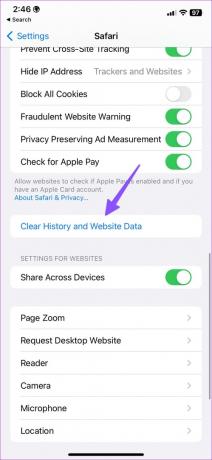
Mac
Krok 1: Spustite Safari a kliknite na Safari v ľavom hornom rohu na paneli s ponukami.
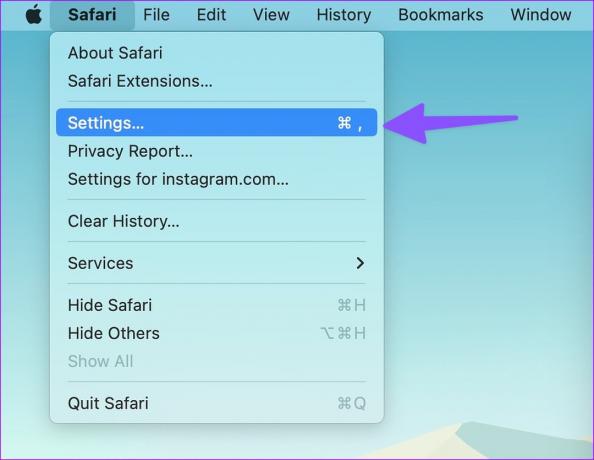
Krok 2: Vyberte kartu Ochrana osobných údajov a kliknite na tlačidlo „Spravovať údaje webových stránok“.

Krok 4: Kliknite na tlačidlo Odstrániť všetko a odstráni sa všetka vyrovnávacia pamäť a údaje zhromaždené prehliadačom Safari.

Potom reštartujte Safari. Spočiatku si môžete všimnúť pomalý výkon, pretože Safari načítava všetky webové stránky od začiatku.
6. Skontrolujte stav Facebooku
Keď budú servery Facebooku čeliť výpadku, web sa nenačíta v Safari, Chrome a mobilných aplikáciách. Môžeš navštíviť Downdetektor skontrolovať stav služby Facebook. Ak vidíte vysoký graf výpadkov a nedávne komentáre od ostatných, ktorí čelia tomu istému, potvrdzuje to, že Facebook má nejaké problémy na strane servera. Budete musieť počkať, kým Facebook opraví problémy od ich konca, a skúste to znova.
7. Zakázať súkromné relé a pripojenie VPN
Private Relay je doplnok ochrany osobných údajov pre predplatiteľov iCloud+ a Apple One. Chráni vašu polohu a históriu prehliadania pred webovými stránkami a miestnym poskytovateľom internetových služieb. Private Relay presmeruje váš webový prenos z iného servera, aby boli vaše údaje v bezpečí. Ak dôjde k výpadku služby, môže sa zobraziť „Súkromné relé nie je k dispozícii“upozornenie.
V takom prípade Safari nemusí načítať Facebook a ďalšie webové stránky na iPhone a Mac. Súkromné relé by ste mali zakázať pomocou krokov uvedených nižšie.
iPhone a iPad
Krok 1: Otvorte aplikáciu Nastavenia, vyberte názov svojho účtu v hornej časti a vyberte iCloud.
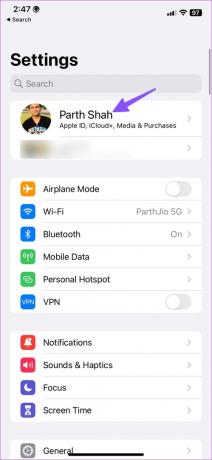
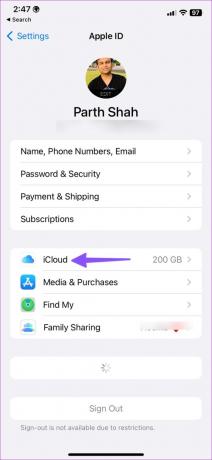
Krok 3: Klepnite na Súkromné relé a potom vypnite prepínač vedľa Súkromné relé.


Mac
Krok 1: Kliknite na ikonu Apple na paneli s ponukami a v kontextovej ponuke vyberte položku Nastavenia systému.
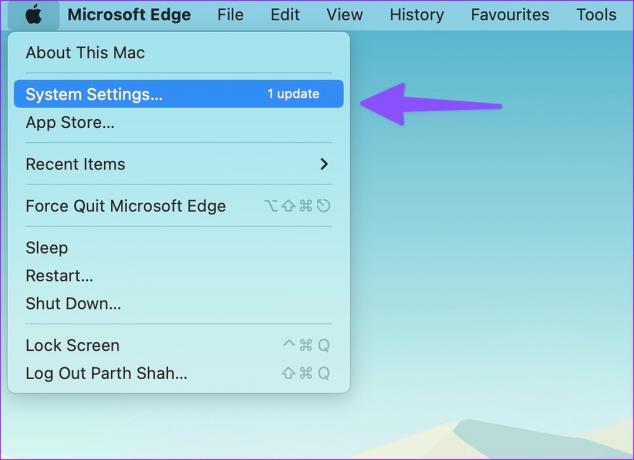
Krok 2: Keď sa otvorí okno Nastavenia systému, na ľavom bočnom paneli vyberte názov svojho Apple ID. Potom na pravej table vyberte iCloud.
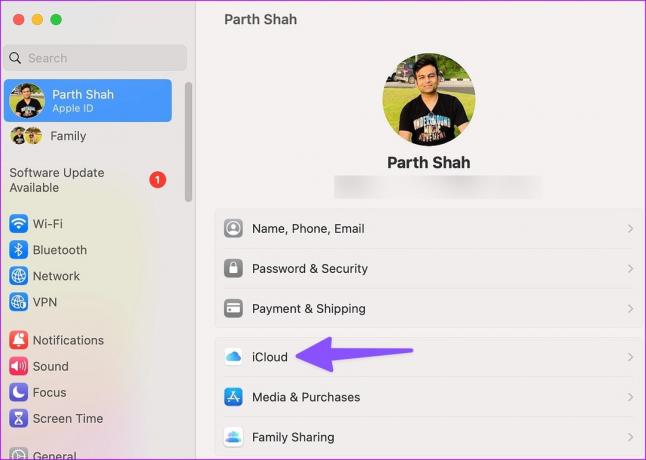
Krok 3: Kliknite na Private Relay a deaktivujte ho v nasledujúcej ponuke.
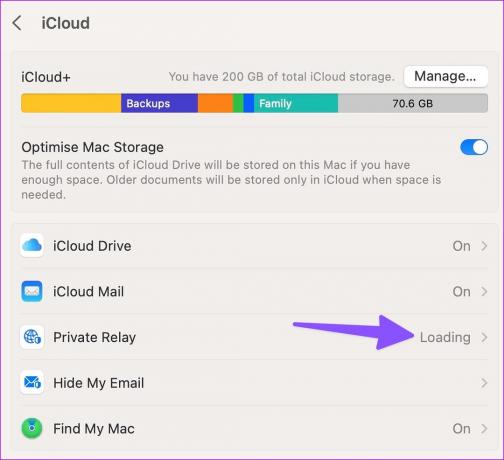
Môžete tiež vypnúť akékoľvek aktívne pripojenie VPN na vašom iPhone a Mac.
8. Zatvorte ďalšie karty Safari
Safari sa môže správať nesprávne, keď máte na svojom iPhone a Macu otvorené desiatky kariet. Mali by ste zavrieť nepotrebné karty Safari a skúsiť znova načítať Facebook.
9. Aktualizujte systémový OS
Apple aktualizuje prehliadač Safari prostredníctvom verzií OS. Zastaraný prehliadač Safari nemusí správne načítať Facebook.
iPhone a iPad
Krok 1: Otvorte aplikáciu Nastavenia a klepnite na Všeobecné. Vyberte položku Aktualizácia softvéru a nainštalujte najnovší operačný systém.
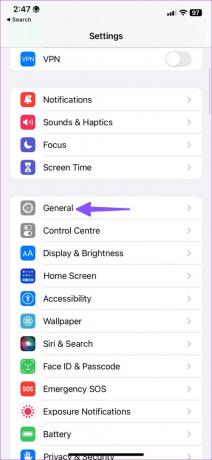
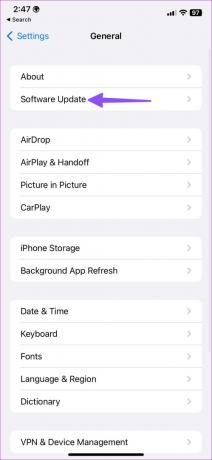
Mac
Krok 1: Kliknite na ikonu Apple na paneli s ponukami a v kontextovej ponuke vyberte položku Nastavenia systému.
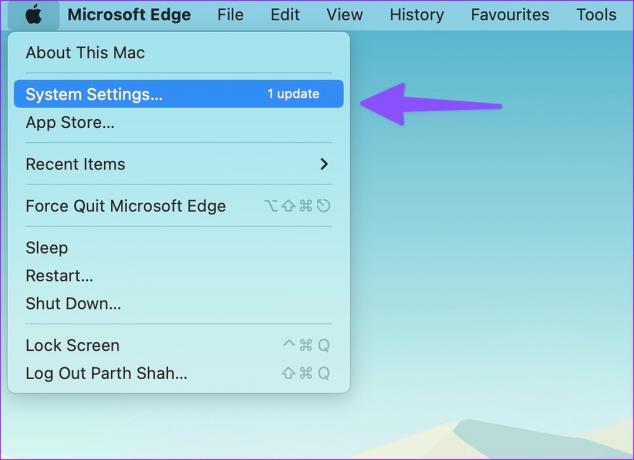
Krok 2: Na ľavom bočnom paneli vyberte položku Všeobecné a potom kliknite na Aktualizácia softvéru, aby ste skontrolovali všetky čakajúce aktualizácie.
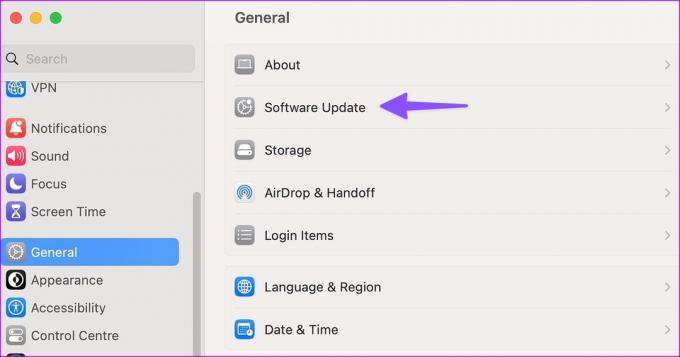
Stiahnite si a nainštalujte všetky čakajúce aktualizácie pre váš Mac a reštartujte ho.
Prístup k Facebooku cez Safari
Facebook, ktorý sa nenačítava v Safari, vás môže na chvíľu zmiasť. Ak chcete získať prístup k svojmu účtu Facebook, môžete zvážiť prechod na prehliadač Google Chrome alebo Microsoft Edge. Ak však radi používate Safari na všetko, vyššie uvedené riešenia vám pomôžu dostať Facebook do prehliadača.
Posledná aktualizácia 7. marca 2023
Vyššie uvedený článok môže obsahovať pridružené odkazy, ktoré pomáhajú podporovať Guiding Tech. Nemá to však vplyv na našu redakčnú integritu. Obsah zostáva nezaujatý a autentický.
Napísané
Parth Shah
Parth predtým pracoval v EOTO.tech, kde pokrýval technické novinky. V súčasnosti je na voľnej nohe v spoločnosti Guiding Tech a píše o porovnávaní aplikácií, návodoch, softvérových tipoch a trikoch a ponorí sa hlboko do platforiem iOS, Android, macOS a Windows.



